Du står inför utmaningen att skapa dina videoinnehåll professionellt och smidigt, men har problem med hackiga eller stötiga videoåtergivningar? Ingen anledning till panik. Lösningen kan ligga i rätt hantering av bildfrekvensen. I denna guide förklarar jag vad bilder per sekund innebär och hur du kan använda denna effektivitet för dina projekt i After Effects.
Viktigaste insikterna
- Bildfrekvensen (bilder per sekund) är avgörande för uppfattningen av smidighet i videor.
- För låga bildfrekvenser leder till hackiga bilder.
- Korrekt tolkning av bildfrekvensen är väsentlig för att visa videon korrekt.
- Efterbearbetning möjliggör att skapa mellanbilder för att optimera bildföljden.
Steg-för-steg-guide
Förstå bildfrekvensen
Varje videovisning består av ett visst antal bilder som spelas upp under ett fastställt tidsintervall. Detta antal bestäms av bildfrekvensen, ofta förkortad som FPS (Frames Per Second). Om du till exempel har en video med bara 20 FPS för ett projekt som använder 30 FPS som standardvärden, kan det uppstå hackiga övergångar. Du måste vara medveten om vilken bildfrekvens ditt material har och vad ditt projekt förväntar sig.
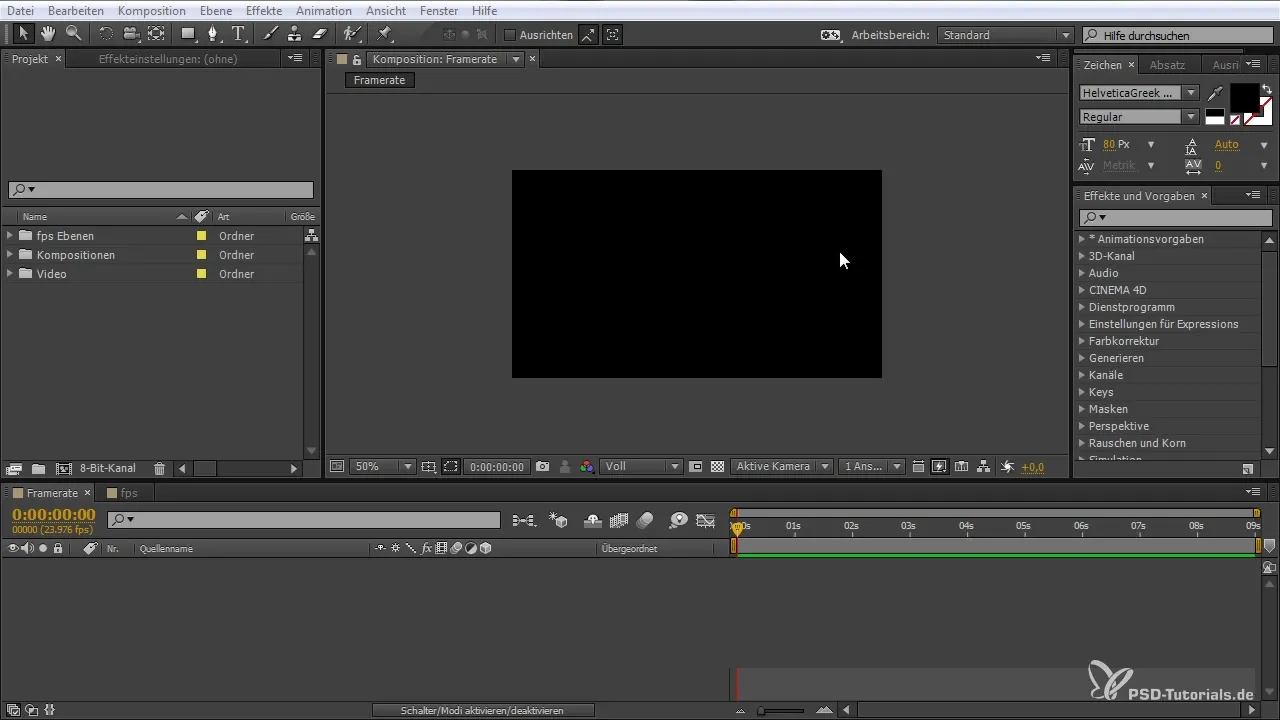
Skapa ett nytt projekt i After Effects
Först skapar du ett nytt projekt i After Effects. Programmet antar standardmässigt 30 FPS, men det är avgörande att ditt importmaterial matchar denna bildfrekvens. Om du till exempel laddar upp en video med 20 FPS kan du tolka den felaktigt, vilket leder till hackig återgivning. Det är viktigt att ditt material, din komposition och dina exportinställningar harmoniserar.
Justera komposition och inställningar
När du skapar din komposition, se till att ställa in bildfrekvensen korrekt innan du börjar klippa. Klicka på kompositionsinställningarna och kontrollera bildfrekvensen. Avvik inte från bildfrekvensen för ditt källdatamaterial. Även om After Effects inte varnar dig kan detta senare leda till problem.
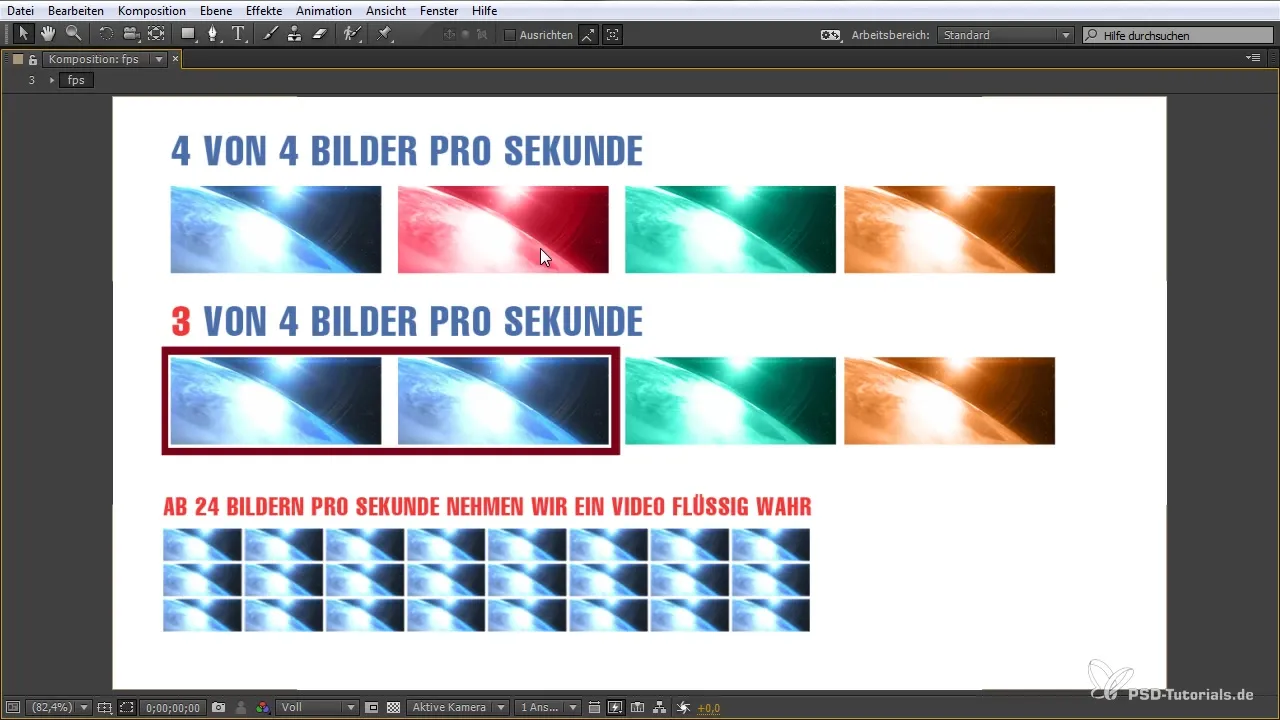
Generera mellanbilder
Vid det här laget kan du instruera After Effects att skapa en fyllning mellan vissa bilder. Detta görs genom att aktivera Frame Blending. Denna teknik gör det möjligt för dig att skapa mellanbilder som gör hela bilden mer flytande, även om det bara finns lite rörelse i bilden. Så kan du till exempel arbeta med zoomar eller smart utforma actionscener.
Tolka bildfrekvensen
Du har möjlighet att ange bildfrekvensen för dina videor under importen. Denna åtgärd är särskilt viktig för bildsekvenser som inte har en intern bildfrekvens lagrad. Du måste därför ange FPS manuellt innan du börjar redigera för att säkerställa att allt löper smidigt.
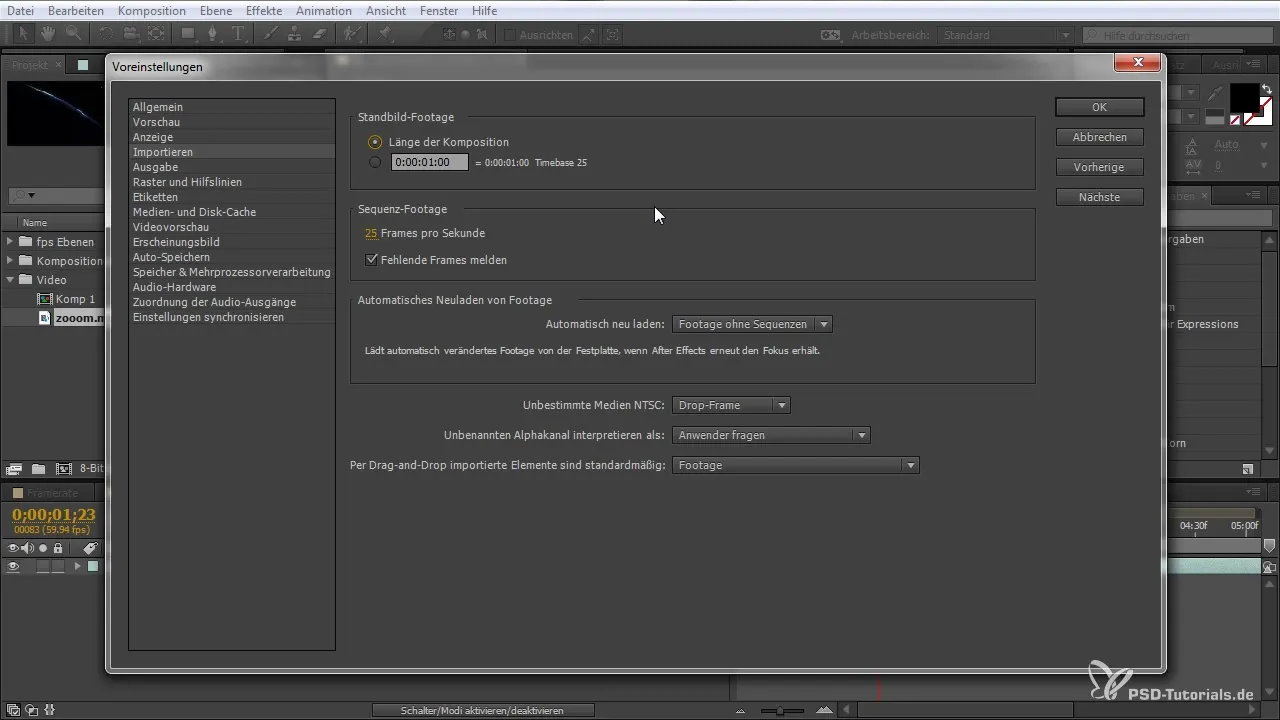
Förbered render och utgång
Nu är det dags att rendera ditt projekt i det slutliga formatet. Välj under "Okomprimerad" TIF-sekvensen eller ett annat önskat format och ange bildfrekvensen i enlighet med detta. Kontrollera att alla inställningar är anpassade till den önskade bildfrekvensen innan du börjar renderingsprocessen.
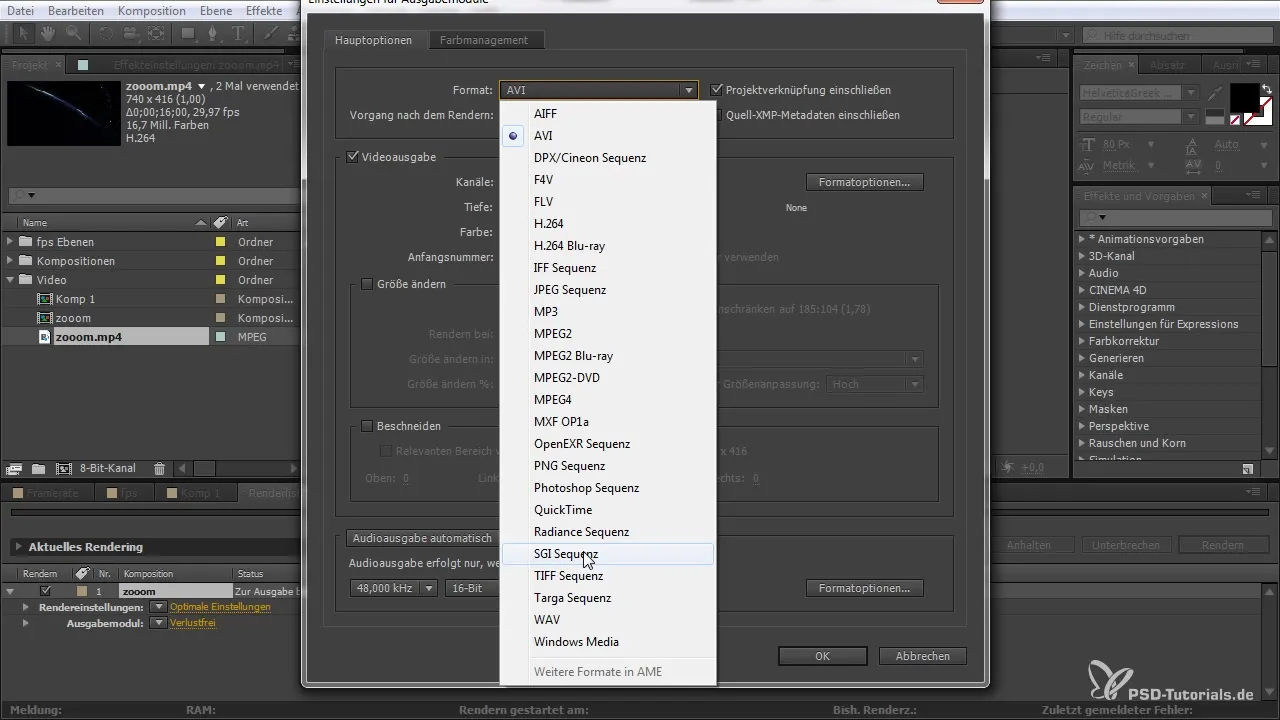
Importera filer
Efter rendering har du möjlighet att återimportera de relevanta filerna för att infoga dem i ytterligare projektsteg. Se till att även här ställa in rätt sekvens så att bildfrekvensen förblir enhetlig.
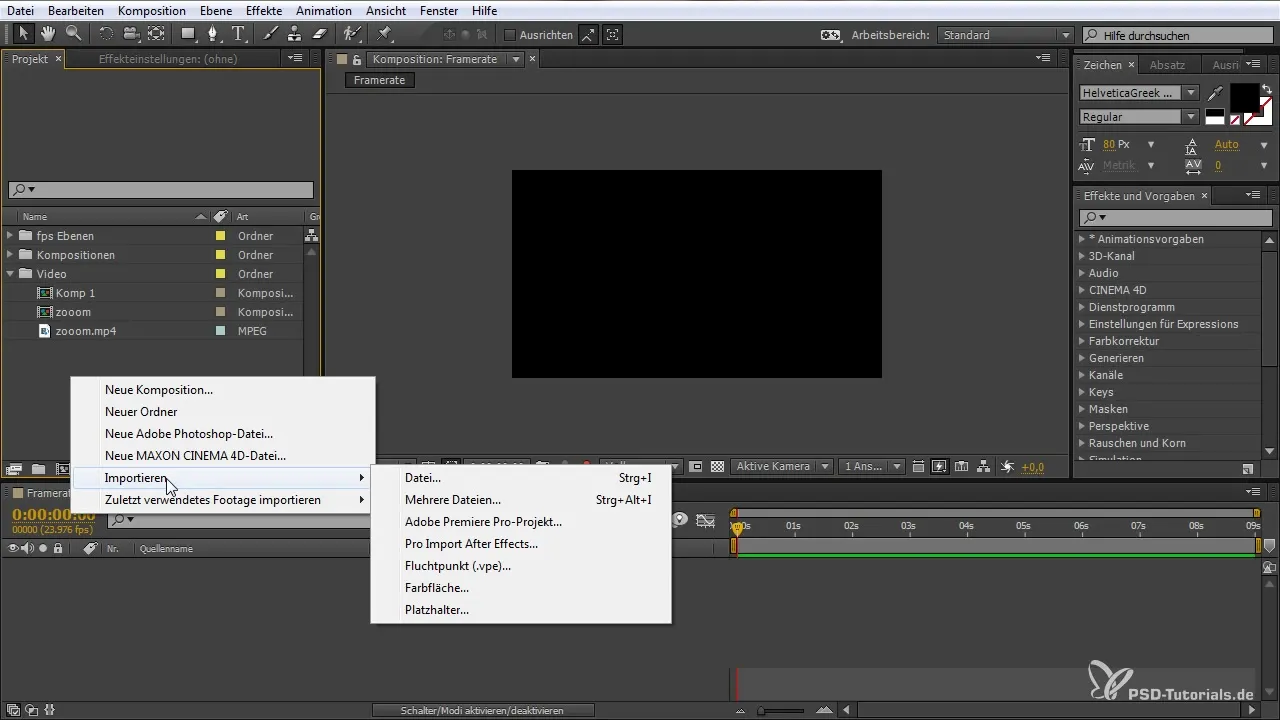
Justera bildfrekvensen
Om det uppstår en diskrepans i bildfrekvensen kan du enkelt justera detta. Högerklicka på ditt material, gå till "Tolka" och ange önskad bildfrekvens. Detta gör det möjligt för dig att arbeta mer flexibelt med olika lösningar och anpassa dem efter dina krav.
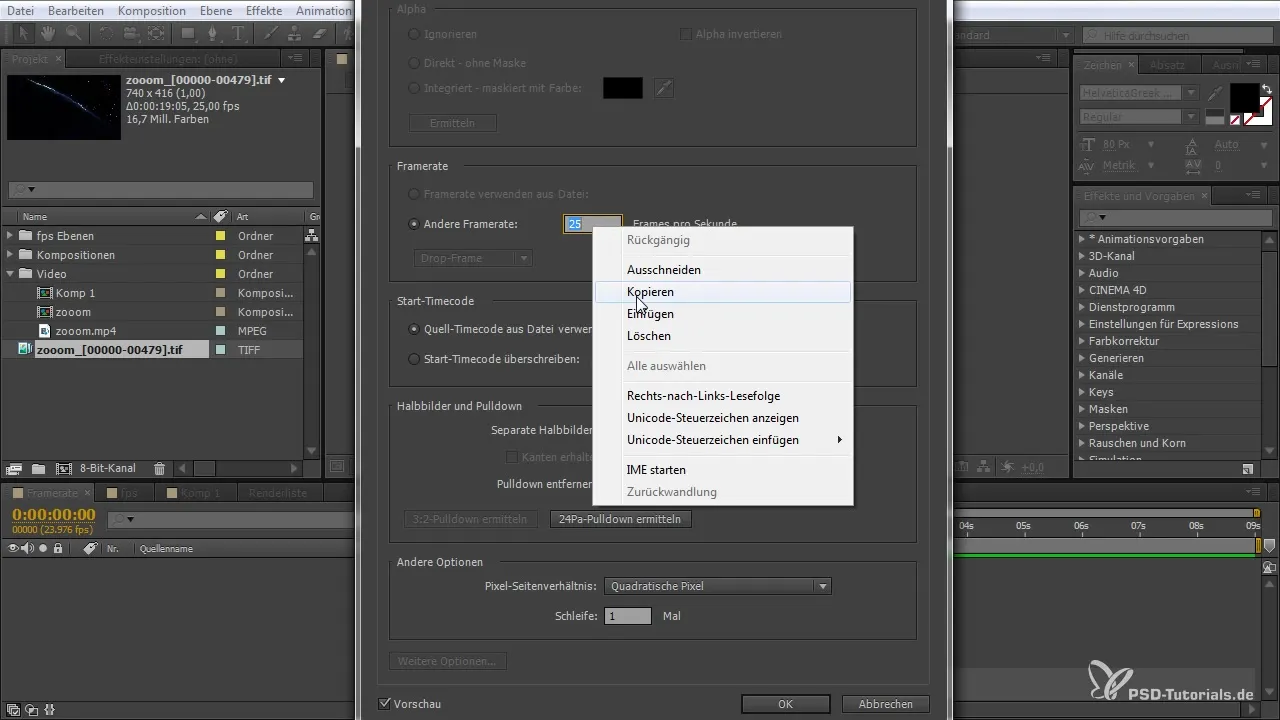
Sammanfattning – After Effects för nybörjare: Betydelsen av bildfrekvensen
Korrekt hantering av bildfrekvensen är avgörande för kvaliteten på dina video-projekt i After Effects. Du bör kritiskt granska varje inställning och varje import för att undvika hackiga återgivningar. Med de nämnda stegen kan du säkerställa att dina videor känns smidiga och professionella.
Vanliga frågor
Hur många FPS bör jag använda för en smidig video?24 FPS är optimalt för en filmisk känsla, 30 FPS för TV-format och 60 FPS för snabba rörelser.
Vad händer om jag blandar olika FPS i ett projekt?Det kan leda till hackiga övergångar och oregelbunden återgivning.
Hur ställer jag in bildfrekvensen för min komposition?Gå till kompositionsinställningarna och välj önskad bildfrekvens.
Kan jag ändra bildfrekvensen för en video i efterhand?Ja, via tolkningens alternativ kan du justera FPS-värdena.
Måste jag justera bildfrekvensen för varje ny fil?Ja, det är rekommenderat att kontrollera bildfrekvensen för varje fil innan ytterligare redigeringssteg.


